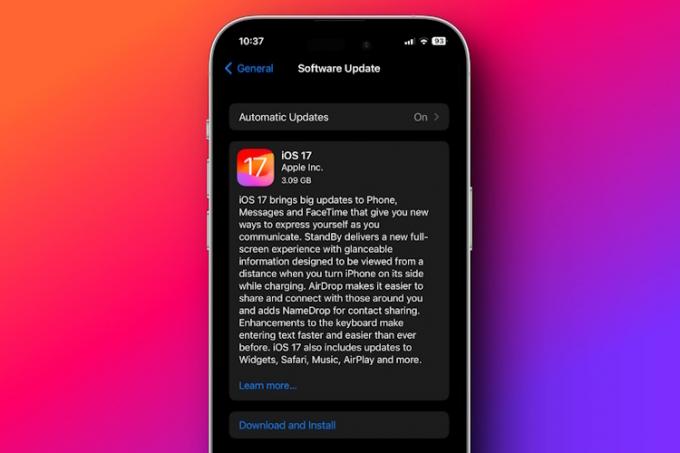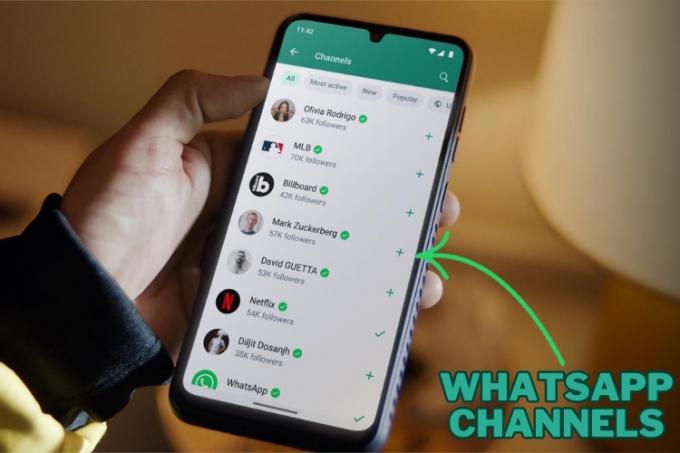Apple predstavil svoje najnovšie vlajkové lode, tzv iPhone 15 Pro a 15 Pro Max, na podujatí Wonderlust 12. septembra. Zatiaľ čo Apple prešiel na port USB-C, ktorý používatelia požadovali už dlho, bola tu ďalšia kľúčová hardvérová funkcia, ktorá upútala pozornosť všetkých. Je to akčné tlačidlo na modeloch iPhone 15 Pro a 15 Pro Max. Nové tlačidlo Action nahrádza posúvač stlmenia na modeloch iPhone 15 Pro a funguje ako programovateľná klávesová skratka na otvorenie požadovanej aplikácie, nahrávanie hlasových poznámok kliknutím alebo dokonca skratky. Takže, ak ste zvedaví, dovoľte mi povedať vám, čo môžete robiť s tlačidlom akcie na iPhone 15 Pro a 15 Pro Max.
Obsah
Čo je akčné tlačidlo a ako funguje?
The Akčné tlačidlo na iPhone 15 Pro modely je malé klikacie tlačidlo nad tlačidlami hlasitosti, umiestnené presne v rovnakej polohe ako prepínač stlmenia na modeloch iných ako Pro a starších iPhonoch. Aj keď v predvolenom nastavení stále funguje ako prepínač stlmenia/vyzváňania, možno ho prispôsobiť tak, aby vykonával množstvo funkcií (podrobne vysvetlené nižšie). Ak chcete vykonať akúkoľvek akciu, musíte to urobiť
stlačte a podržte tlačidlo akciea získate vyladenú haptickú spätnú väzbu, ktorá je skvelým doplnkom k celkovej používateľskej skúsenosti.
Aj keď sa posuvník stlmenia na iPhone 15 a 15 Plus môže mnohým zdať ako lepšia voľba, výhoda Akčné tlačidlo znamená, že môžete tlačidlo naprogramovať tak, aby vykonávalo niektoré preddefinované funkcie alebo spúšťalo vlastnú skratku. Tu sú všetky akcie, ktoré môžete vykonať pomocou tlačidla Action na iPhone 15 Pro a 15 Pro Max:
- Prepínanie medzi zvonením a tichým režimom: Podobne ako v prípade posúvača stlmenia môžete použiť tlačidlo akcie na rýchle prepínanie medzi zvonením a tichým režimom na zariadeniach iPhone 15 Pro a iPhone 15 Pro Max.
- Otvorte špecifický režim fotoaparátu: Rýchlo zachytávajte fotografie a videá v preferovanom režime fotoaparátu jednoduchým stlačením a podržaním akčného tlačidla.
- Nahrávanie hlasových poznámok: Pomocou tlačidla Action môžete nahrávať hlasové poznámky na cestách, pretože nebudete musieť zakaždým hľadať aplikáciu hlasových poznámok.
- Prepnúť režim zaostrenia: Zatiaľ čo zapnutie alebo vypnutie režimu zaostrenia je celkom jednoduchá záležitosť, s tlačidlom akcie na to nemusíte ani odomykať svoj iPhone.
- Zapnutie a vypnutie baterky: Toto je niečo, o čom mám pocit, že to bolo vždy jednoduché, s tlačidlom na uzamknutej obrazovke, ale áno, akčné tlačidlo to dokáže tiež.
Poznámka: Akčné tlačidlo na sérii iPhone 15 Pro funguje iba vtedy, keď tlačidlo stlačíte a podržíte. Jednoduché stlačenie tlačidla nič neurobí.
Ako prispôsobiť akčné tlačidlo na iPhone 15 Pro
Keďže akčné tlačidlo je možné prispôsobiť vašim potrebám, tu sú všetky funkcie, ktoré mu môžete priradiť.
- Otvor nastavenie aplikáciu na vašom iPhone 15 Pro alebo 15 Pro Max.
- Prejdite nadol a nájdite Akčné tlačidlo možnosť a klepnite na ňu.
- Tým sa otvorí jedinečne navrhnutá stránka s nastaveniami tlačidla Action Button, ktorá sa nepodobá žiadnej inej stránke nastavení na iPhone.

- Ak chcete vybrať akciu, ktorú má tlačidlo akcie vykonať, jednoducho potiahnite prstom doľava alebo dopravaa názov a ikona akcií sa zobrazia na vašej obrazovke, aby vám uľahčili výber.
- Na potvrdenie výberu nemusíte stláčať žiadne tlačidlo „Hotovo“ alebo „OK“. Stačí prejsť prstom na požadovanú funkciu a vrátiť sa späť, aby ste mohli začať s novou funkciou.
Zapnutie/vypnutie baterky, prepínanie medzi zvonením a tichým režimom, otvorenie aplikácie hlasovej poznámky a prepínanie medzi zaostrovaním režimy sú niektoré zo základných prispôsobení, ktoré môžete vykonať pomocou úplne nového akčného tlačidla na iPhone 15 Pro a 15 Pro Max. Okrem toho existuje niekoľko pokročilých akcií, ktoré môžete vykonať pomocou tlačidla Akcia, a nižšie sme ich podrobne vysvetlili:
1. Otvorte určitý režim fotoaparátu
- Pri prechádzaní medzi možnými možnosťami sa zastavte na možnosti Fotoaparát a uvidíte Šípka hore-dole vedľa ikony Fotografie.
- Klepnite na šípku nahor a nadol a zobrazí sa vyskakovacie menu so zoznamom režimov fotoaparátu. Máte nasledujúce možnosti: Fotografia, Selfie, Video, Portrét a Portrétna selfie.
- Vyberte si preferovaný režim fotoaparátua teraz vždy, keď stlačíte a podržíte tlačidlo akcie, otvorí sa aplikácia fotoaparátu s vybratým režimom fotoaparátu.

2. Použite skratku alebo Otvoriť aplikácie
- Po prechode na možnosť Skratka klepnite na modrý „Vyberte si skratku…” tlačidlo na spustenie.
- Aplikácia Skratky sa otvorí v kontextovom okne a pomocou tlačidla akcie si môžete vybrať skratku, ku ktorej chcete pristupovať.
- Môžete tiež nastaviť tlačidlo akcie na otvorenie konkrétnej aplikácie (cez skratky) len na tejto obrazovke.
Poznámka: Na rýchly prístup môžete použiť aj skratky Skratka Siri Pro založená na ChatGPT na iPhone. Tiež si pozrite náš zoznam najlepšie skratky Siripriniesť tomuto tlačidlu jedinečnú funkčnosť.

3. Aktivujte funkciu zjednodušenia ovládania
- Nakoniec klepnite na „Vyberte funkciu...“. v časti Prístupnosť na stránke nastavení tlačidla akcie.
- Tu si môžete vybrať, či chcete povoliť nastavenia dostupnosti, ako je klasická inverzia, farebné filtre, obmedzenie pohybu, zníženie bieleho bodu a ďalšie.
- Týmto spôsobom nebudete musieť otvárať aplikáciu Nastavenia zakaždým, keď chcete povoliť a upraviť možnosti dostupnosti.

A to je všetko. Takto si prispôsobíte nové akčné tlačidlo na iPhone 15 Pro a 15 Pro Max. Keď už ste tu, pozrite sa na nejaké skvelé nové obaly pre váš iPhone 15 Pro a 15 Pro Max, ako sú staršie obaly na iPhone 14 Pro nekompatibilný s Akčným tlačidlom. To znamená: Aký je váš názor na tlačidlo Akcia? Povedzte nám to v komentároch nižšie.
Odporúčané články